Cómo restablecer el módulo Bluetooth de Mac y solucionar problemas de conectividad Bluetooth
En este tutorial, le mostramos cómo puede restablecer el módulo Bluetooth de Mac y potencialmente solucionar problemas de conectividad Bluetooth con su computadora y periféricos.
Si tiene un problema de conectividad Bluetooth en su Mac, lo que hace que los accesorios Bluetooth, como el mouse y el teclado, se desconecten y vuelvan a conectarse repetidamente a su computadora, entonces tenemos una solución para usted. Puede resolver muchos de los problemas de conectividad Bluetooth en su Mac restableciendo el Módulo Bluetooth de Mac.
Desde las últimas semanas, mi mouse y teclado de Apple comenzaron a funcionar mal. Ambos dispositivos que se conectan a mi MacBook a través de Bluetooth se desconectan automáticamente y luego se vuelven a conectar a mi computadora. Todo esto fue muy molesto hasta el punto de que consideré comprar un par nuevo.
Antes de pedir nuevos accesorios, decidí ver si hay algún problema con el Bluetooth de mi MacBook Pro 2018, ya que seguramente dos accesorios separados no pueden comenzar a funcionar mal al mismo tiempo. Resulta que tenía razón, el problema no era con mi mouse y teclado, sino con el módulo Bluetooth.
¿En macOS Monterey o posterior? Pruebe estos pasos para restablecer el módulo Bluetooth de Mac y solucionar problemas de Bluetooth.
Restablecer el módulo Bluetooth de Mac para solucionar problemas de conectividad Bluetooth
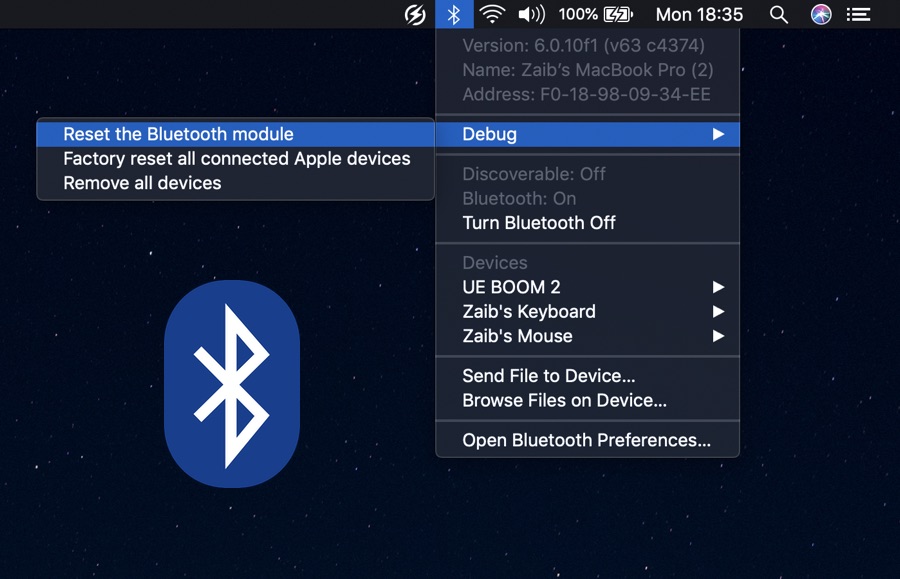
Afortunadamente, el problema se resolvió reiniciando el módulo Bluetooth de Mac, cuyos pasos detallados están disponibles a continuación.
Pasos para restablecer el módulo de conectividad Bluetooth de Mac
En su Mac, asegúrese de que el icono de Bluetooth aparezca en la barra de menú. Si no es así, vaya a Preferencias del sistema> Bluetooth y active la opción ‘Mostrar Bluetooth en la barra de menú’.
- Mantenga presionadas las teclas Shift y Option en el teclado y haga clic en el icono de Bluetooth en la barra de menú.
- En el menú desplegable, debería ver la opción ‘Depurar’. Coloque el cursor sobre él y luego haga clic en ‘ Restablecer el módulo Bluetooth‘.
- A continuación, se le pedirá que confirme la acción, simplemente haga clic en el botón Aceptar para continuar.
Al hacerlo, el módulo Bluetooth de su Mac se reiniciará y se desconectará de todos los dispositivos conectados. Luego, después de que se haya realizado el reinicio, sus accesorios deberían conectarse a Bluetooth automáticamente.
Esto debería resultar en la solución de problemas de conectividad Bluetooth en su MacBook.
¿En macOS Monterey o posterior? Pruebe estos pasos para restablecer el módulo Bluetooth de Mac y solucionar problemas de Bluetooth.
Tags: accesorios Bluetooth guía Cómo Mac Consejos para Mac Macbook Macbook Pro Mac OS consejos solución de problemas tutorial

Marcos Robson es redactor autónomo de Tech&Crumb y redacta los temas de seguridad, privacidad, libertad de información y cultura hacker (WikiLeaks y criptografía). Actualmente trabaja en en Nueva York (Wired).






